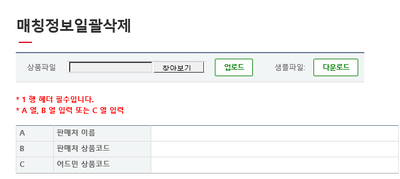"매칭정보일괄삭제"의 두 판 사이의 차이
둘러보기로 이동
검색으로 이동
잔글 (→step 1. 엑셀파일 만들기) |
잔글 |
||
| (사용자 2명의 중간 판 6개는 보이지 않습니다) | |||
| 1번째 줄: | 1번째 줄: | ||
| + | <div>__TOC__</div> | ||
| + | |||
==<big><b>개요</b></big>== | ==<big><b>개요</b></big>== | ||
{|width="1200px" | {|width="1200px" | ||
| 7번째 줄: | 9번째 줄: | ||
이지어드민 웹 > 상품관리 > 매칭정보일괄삭제 | 이지어드민 웹 > 상품관리 > 매칭정보일괄삭제 | ||
| − | <b>매칭정보일괄삭제</b> | + | <b>매칭정보일괄삭제</b>에서는 한꺼번에 매칭정보를 삭제하고 싶을 때, 엑셀파일을 업로드하여 |
일괄적으로 매칭정보를 삭제할 수 있습니다. | 일괄적으로 매칭정보를 삭제할 수 있습니다. | ||
| 13번째 줄: | 15번째 줄: | ||
||[[파일:G매칭정보일괄삭제개요.png|400px|thumb|(확대하려면 클릭)]] | ||[[파일:G매칭정보일괄삭제개요.png|400px|thumb|(확대하려면 클릭)]] | ||
|} | |} | ||
| − | |||
| − | |||
| − | |||
| − | |||
| − | |||
| − | |||
| − | |||
| − | |||
| − | |||
==<big><b>step 1. 엑셀파일 만들기</b></big>== | ==<big><b>step 1. 엑셀파일 만들기</b></big>== | ||
| 31번째 줄: | 24번째 줄: | ||
||[[파일:G샘플다운로드.png|400px|thumb|(확대하려면 클릭)]] | ||[[파일:G샘플다운로드.png|400px|thumb|(확대하려면 클릭)]] | ||
|} | |} | ||
| − | |||
| − | |||
| − | |||
| − | |||
| 74번째 줄: | 63번째 줄: | ||
| valign=top| | | valign=top| | ||
2. C열만 입력 | 2. C열만 입력 | ||
| − | *어드민 상품코드는 상품관리 > 전체상품목록 > 상품검색을 통해 확인할 수 있습니다 | + | *어드민 상품코드는 상품관리 > 전체상품목록 > 상품검색을 통해 확인할 수 있습니다. |
*엑셀파일 저장 시, 파일형식을 엑셀97-2003통합 버전으로 저장해 주세요. | *엑셀파일 저장 시, 파일형식을 엑셀97-2003통합 버전으로 저장해 주세요. | ||
||[[파일:G어드민상품명1.png|400px|thumb|(확대하려면 클릭)]] | ||[[파일:G어드민상품명1.png|400px|thumb|(확대하려면 클릭)]] | ||
| − | |||
|} | |} | ||
2016년 6월 14일 (화) 00:29 기준 최신판
개요
|
이지어드민 웹 > 상품관리 > 매칭정보일괄삭제 매칭정보일괄삭제에서는 한꺼번에 매칭정보를 삭제하고 싶을 때, 엑셀파일을 업로드하여 일괄적으로 매칭정보를 삭제할 수 있습니다.
|
step 1. 엑셀파일 만들기
|
샘플파일을 다운로드 받습니다. |
|
샘플파일에 3개의 헤더가 있습니다. A열: 판매처 이름 B열: 판매처 상품코드 C열: 어드민 상품코드 |
파일을 업로드 하기 위해서는 두 가지 방법이 있습니다.
|
1. A열과 B열 입력
|
|
2. C열만 입력
|
|
3. 파일을 업로드 한 후, 완료메세지가 뜨면 다음 발주 시 해당 주문에 대한 매칭을 새롭게 할 수 있습니다. |